¿Quieres saber cómo indexar tu sitio web en Google para que aparezca en los resultados de búsqueda?
Cuando un usuario realiza una búsqueda, Google utiliza su índice para buscar el contenido más relevante que coincida con la búsqueda. Esto significa que si tu sitio web no está indexado, no existe en el motor de búsqueda de Google. Y eso sería una mala noticia si estás buscando atraer tráfico orgánico a tu sitio.
Así que en esta publicación, te mostraremos 9 formas rápidas y fáciles de indexar tu sitio web en Google. También explicaremos qué es el índice de Google y cómo comprobar si Google ha indexado tu sitio.
- ¿Qué Es El Índice De Google?
- Cómo indexar su sitio web en Google
- Compruebe la Configuración de WordPress para la Visibilidad del Motor de búsqueda
- Envíe su sitio web a Google Search Console
- Crear un mapa de sitio XML
- Habilitar Mapa de sitio XML en AIOSEO
- Envíe su mapa del sitio a Google Search Console
- Optimiza Tus Robots.Archivo txt
- Compruebe sus etiquetas Noindex
- Eliminar enlaces Nofollow
- Crea Enlaces internos en tu Sitio web
- Crea Backlinks de alta calidad
- Cómo Verificar Si Google ha indexado su sitio web
- Inspeccionar sus URL utilizando Google Search Console
- Usa Google para ver Si tu sitio está Indexado
¿Qué Es El Índice De Google?
El índice de Google es simplemente una lista de todas las páginas web que Google ha rastreado y conoce. Si Google no indexa tu sitio web, no aparecerá en los resultados de búsqueda.
Nadie encontraría tu sitio, lo que no sería bueno para los negocios Now Ahora probablemente entiendas por qué la indexación es crucial para posicionarte en Google.
Dado que hay muchas palabras complicadas en este post, comenzaremos definiendo algunos términos clave, para que sepas de qué estamos hablando:
- Indexación: el proceso de almacenar páginas web en un índice de Google (base de datos)
- Rastreo: el proceso de seguir hipervínculos en la web para descubrir nuevo contenido
- Googlebot/araña web: El software de Google que busca sistemáticamente en la web contenido nuevo siguiendo enlaces
Ahora que sabe lo que significan estos términos clave, echemos un vistazo a cómo indexar su sitio web en Google next.
Cómo indexar su sitio web en Google
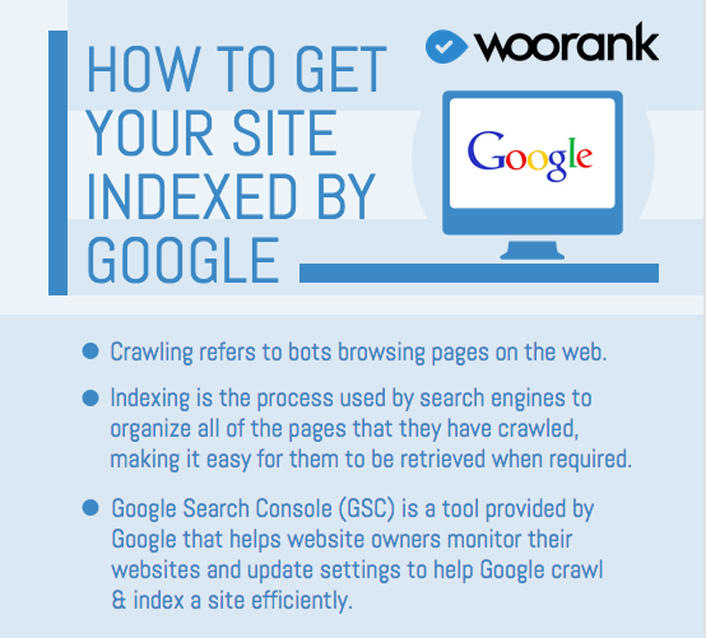
Como se mencionó anteriormente, Google utiliza su índice para buscar y mostrar el contenido más relevante cuando los usuarios realizan una búsqueda. Esto significa que Google necesita poder encontrar tu sitio web para indexarlo y mostrarlo en los resultados de búsqueda.
Afortunadamente, hay algunas cosas que puedes hacer para asegurarte de que el gigante de las búsquedas indexe tu sitio.
Dado que esta es una publicación completa, puede hacer clic en estos enlaces rápidos para saltar directamente a las diferentes secciones:
- Compruebe la configuración de WordPress para la Visibilidad del motor de búsqueda
- Envíe su sitio web a Google Search Console
- Cree un Mapa del sitio XML
- Envíe su Mapa del sitio a Google Search Console
- Optimice sus Robots.Archivo txt
- Compruebe Sus Etiquetas Noindex
- Eliminar Enlaces Nofollow
- Crear Enlaces Internos en Su Sitio web
- Crear Backlinks de Alta Calidad
Cómo Comprobar Si Google Ha Indexado Su Sitio Web
Compruebe la Configuración de WordPress para la Visibilidad del Motor de búsqueda
Para comenzar, debe asegurarse de que su sitio de WordPress sea visible para los motores de búsqueda.
Puede verificar esto fácilmente yendo a la página de lectura de Configuración y desplazándose hacia abajo hasta la opción de Visibilidad del motor de búsqueda.
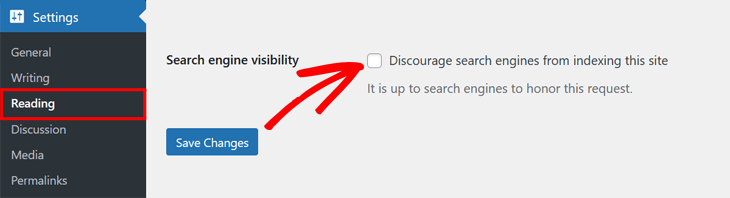
Asegúrese de eliminar la marca de verificación de esta opción, para que los motores de búsqueda puedan indexar y rastrear su sitio web.
Ahora, pasemos a cómo enviar tu sitio web a Google next.
Envíe su sitio web a Google Search Console
Google Search Console, anteriormente conocida como» Herramientas para Webmasters de Google», es un servicio gratuito disponible para todos los propietarios de sitios web.
Te muestra cómo Google indexa y agrega tu sitio a los resultados de búsqueda de Google para que puedas asegurarte de que las personas adecuadas están viendo tu sitio web.
Puede enviar fácilmente su sitio web a Google Search Console y comprobar si sus páginas web están indexadas utilizando el mejor plugin de SEO para WordPress, Todo en Uno SEO (AIOSEO).
Para comenzar, vaya a Configuración general en el menú SEO Todo en uno y, a continuación, haga clic en la pestaña Herramientas para Webmasters.
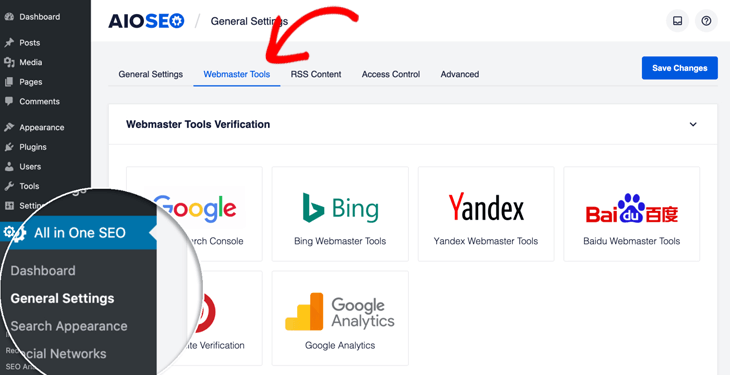
Ahora, vaya a Google Search Console y copie la etiqueta de verificación HTML. Si aún no has agregado tu sitio, puedes consultar nuestra guía sobre cómo agregar Google Search Console a tu sitio web de WordPress.
A continuación, haga clic en el bloque de la Consola de búsqueda de Google y pegue la etiqueta HTML en el campo Código de verificación de Google.
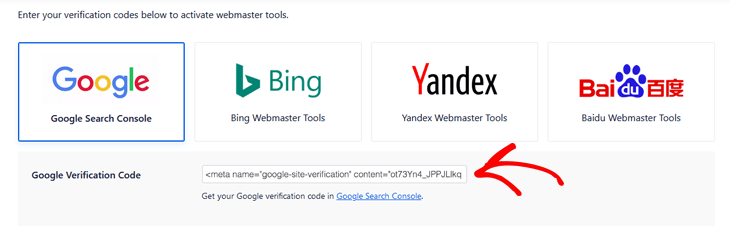
Luego, regrese a la Consola de búsqueda de Google y haga clic en el botón Verificar.
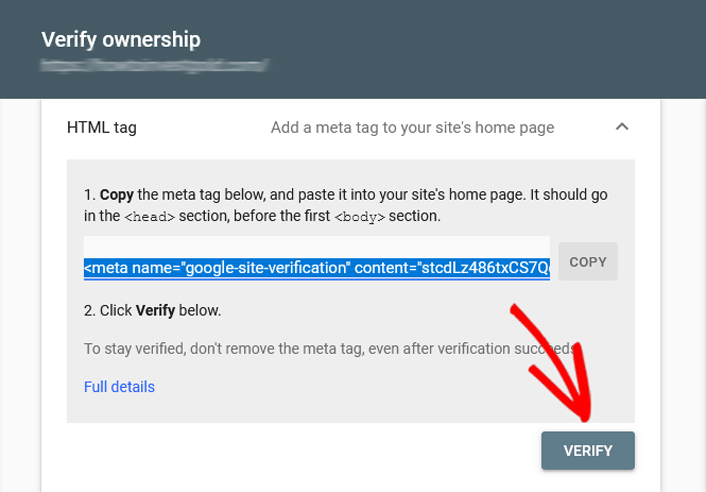
Google Search Console buscará la etiqueta HTML en el código de tu sitio y te mostrará un mensaje de verificación de propiedad.
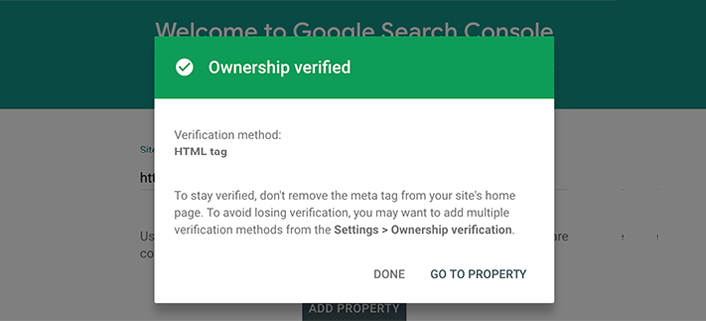
Ahora ha verificado su sitio web con el Control de búsqueda de Google y se ha asegurado de que se indexará.
Nota: Si no ves este mensaje, entonces necesitas limpiar tu caché de WordPress. Se asegurará de que Google pueda acceder a la última versión de tu sitio.
Ahora, todo lo que necesita es un poco de paciencia, ya que su sitio no se indexará de la noche a la mañana. Tomará un poco de tiempo, pero hay formas de acelerar el proceso de indexación. Echemos un vistazo a cómo indexar tu sitio web de WordPress más rápido por los motores de búsqueda.
Crear un mapa de sitio XML
Un mapa de sitio ayuda a los motores de búsqueda a navegar fácilmente por el contenido de su sitio web. Les da una lista de todo su contenido en un formato legible por máquina.
También indica a los motores de búsqueda qué enlaces en su sitio web son más importantes que otros y con qué frecuencia actualiza su sitio.
Los mapas de sitio son extremadamente útiles cuando comienzas un blog o creas un nuevo sitio web, porque la mayoría de los sitios web nuevos aún no tienen tantos enlaces internos ni backlinks.
Por lo tanto, al crear un mapa de sitio XML, puede asegurarse de que su nuevo contenido, así como todas sus publicaciones y páginas importantes, estén indexados por los motores de búsqueda.
La forma más fácil de crear un mapa de sitio XML es mediante AIOSEO, que le mostraremos cómo hacerlo a continuación. Lo mejor de todo es que notifica automáticamente a los motores de búsqueda cada vez que publicas, actualizas o eliminas contenido de tu sitio web.
Además, el mapa del sitio está habilitado de forma predeterminada, por lo que solo necesita instalar AIOSEO y está configurado.
Habilitar Mapa de sitio XML en AIOSEO
Para comenzar, vaya a Mapas de sitio en el menú SEO Todo en uno. A continuación, haga clic en Mapa de sitio general en el menú de navegación principal superior.
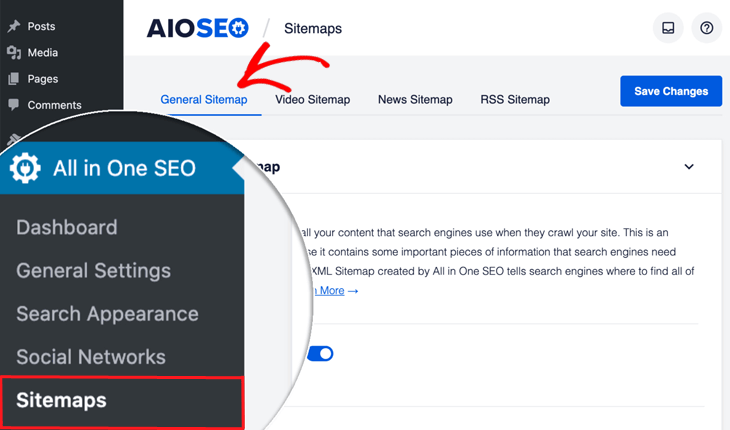
Esto abrirá la ventana General del mapa del sitio, donde puede ver que Habilitar mapa del sitio está configurado en activado.
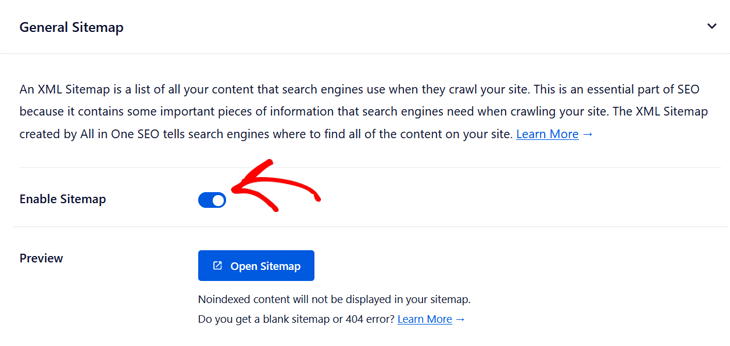
Después de eso, puede seguir adelante y hacer clic en el botón Abrir Sitemap para ver su sitemap XML.
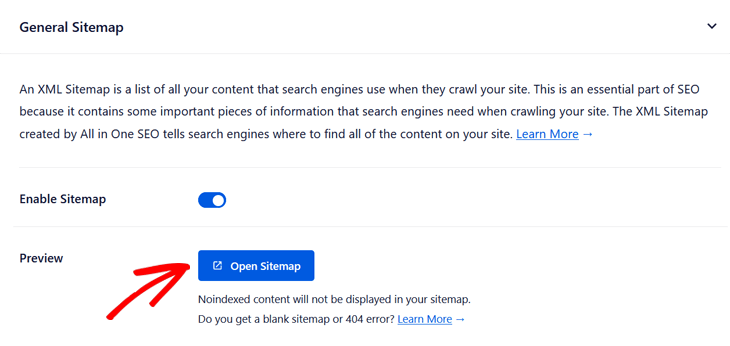
Una vez que haya abierto el sitemap, verá una página de índice para su sitemap XML que se ve así:
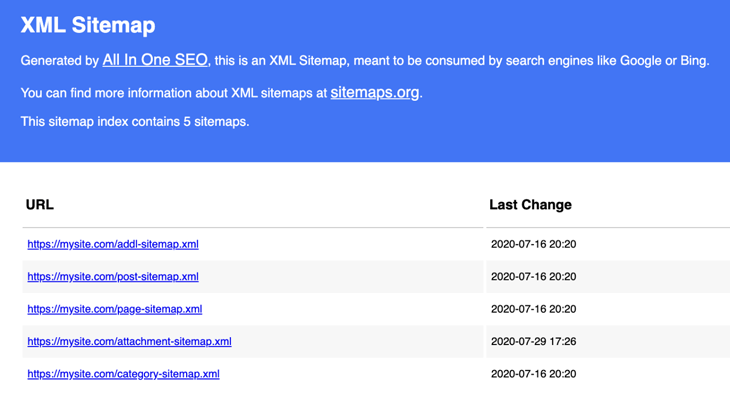
¡Eso es todo!
Ahora puede estar seguro de que Google conocerá todas sus páginas web y podrá mostrarlas en los resultados de búsqueda.
Para obtener más detalles sobre cómo personalizar su mapa del sitio, puede consultar nuestra publicación sobre cómo crear un mapa del sitio en WordPress.
Envíe su mapa del sitio a Google Search Console
El siguiente paso es enviar su mapa del sitio XML a Google Search Console.
Simplemente inicie sesión en su cuenta de Google Search Console y seleccione su sitio web.
Luego, vaya a Mapas de sitio en el lado izquierdo de la pantalla y agregue la última parte de la URL de su mapa del sitio (mapa del sitio.xml) en la sección Agregar nuevo mapa del sitio y haga clic en el botón Enviar.
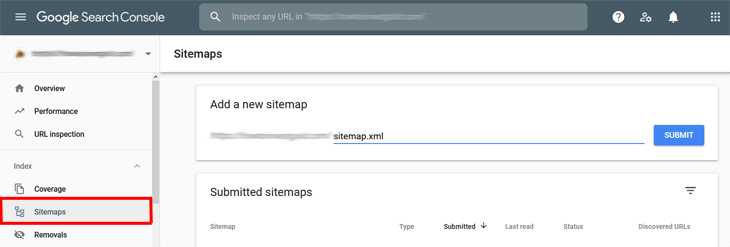
¡Tan simple como eso!
Una vez que Google haya rastreado e indexado tu sitio, comenzarás a ver informes en la consola de búsqueda.
Optimiza Tus Robots.Archivo txt
A robots.el archivo txt es una poderosa herramienta de SEO, ya que funciona como una guía de sitios web para bots o robots de rastreo de motores de búsqueda. Como habrás adivinado, es importante que tus robots.txt le da permiso a Google para rastrear el sitio.
Por otro lado, es común no permitir las páginas de wp-admin, ya que no son útiles para sus visitantes y son necesarias para que Google rastree. Decirle a Google que no rastree páginas innecesarias puede ayudar a mejorar los rankings en los motores de búsqueda y aumentar la velocidad de la página.
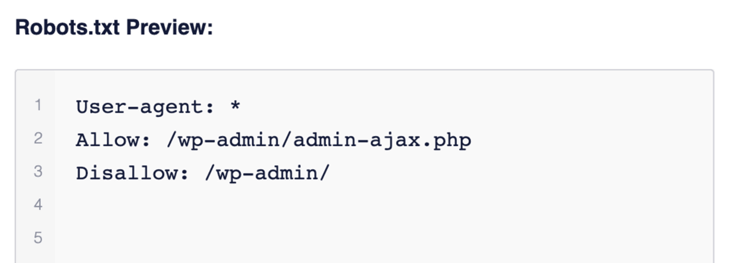
Pero cuando se trata de indexar, debe asegurarse de que sus páginas sean rastreables y que no haya rechazado ninguna URL importante. En su lugar, puedes decirle a los bots de Google que permitan rastrearlos para priorizar estas URL.
Para obtener más detalles, visite nuestra publicación sobre cómo editar robots.archivo txt en WordPress.
Compruebe sus etiquetas Noindex
A veces, es posible que deba excluir una página de los resultados de búsqueda de Google, ya que no es relevante para el contenido de su sitio web. O simplemente desea proteger su privacidad y mantener alejados a los usuarios no deseados.
Dicho esto, si ciertas páginas no están indexadas, puede ser que tengan etiquetas noindex.
La forma más fácil de comprobar esto es mediante Google Search Console. Una vez que haya iniciado sesión en su cuenta, simplemente vaya a la pestaña Cobertura en el menú de la izquierda y busque el mensaje: Excluido por la etiqueta ‘noindex’.
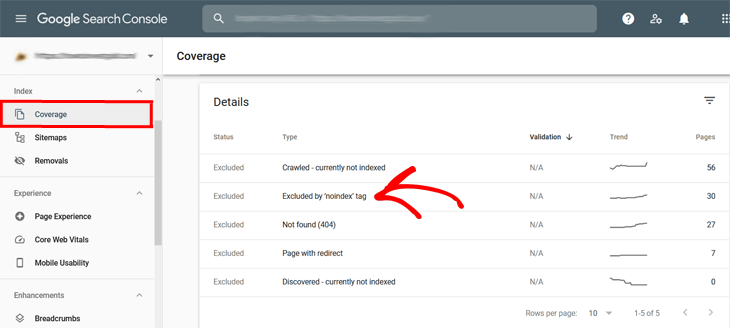
Si ve este mensaje, debe volver a su Configuración de WordPress » Leyendo (como le mostramos anteriormente) y marcar para que la configuración Desalentar a los motores de búsqueda de indexar este sitio esté desactivada.
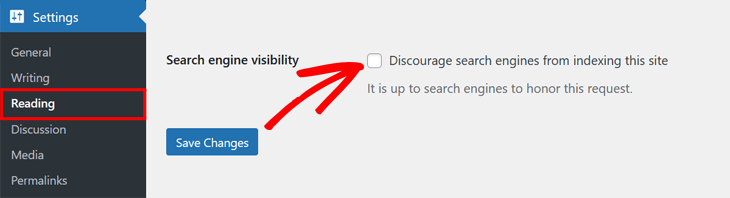
Si esta opción está marcada, debe desmarcarla y hacer clic en el botón Guardar cambios.
Pero si ese no fuera el caso, el siguiente paso es ver si tus URL son nofollow. Ahora explicaremos por qué.
Eliminar enlaces Nofollow
Cuando Googlebot se encuentra con enlaces nofollow, le indica a Google que debe eliminar estos enlaces de su índice. Por lo tanto, debes asegurarte de eliminar los enlaces internos de nofollow.
Simplemente busque el atributo de enlace rel=»nofollow» y elimínelo. Puede hacerlo directamente desde el código HTML o utilizando el editor de bloques de WordPress. Para obtener más información, visite cómo agregar enlaces nofollow en WordPress.
Crea Enlaces internos en tu Sitio web
Una de las formas más efectivas de fomentar el rastreo y aumentar la indexación de tu sitio web es a través de enlaces internos.
Los caminos que las arañas rastreadoras toman a través de la web están formados por enlaces. Cuando una página enlaza a otra página, la araña sigue ese camino.
Así que deberías centrarte en crear enlaces hacia y desde todas tus páginas más importantes. Esto le informa a Google, así como a los visitantes de tu sitio web, sobre tu contenido nuevo e importante. Puedes encontrar más detalles sobre enlaces internos en nuestra lista de verificación de SEO para publicaciones de blog.
Crea Backlinks de alta calidad
Google reconoce que las páginas son confiables si están enlazadas regularmente por sitios web con autoridad. En otras palabras, los backlinks también le dicen a Google que una página debe indexarse.
Puedes consultar nuestra publicación sobre 30 hacks de SEO garantizados para aumentar tu tráfico si quieres saber cómo crear backlinks.
Cómo Verificar Si Google ha indexado su sitio web
Casi hemos terminado, pero primero, le mostraremos 2 formas rápidas y fáciles de verificar si Google ha indexado su sitio:
Inspeccionar sus URL utilizando Google Search Console
Para comenzar, puede inspeccionar sus páginas web utilizando la herramienta de inspección de URL de Google Search Console.
Para hacer esto, vaya a la herramienta de inspección de URL.
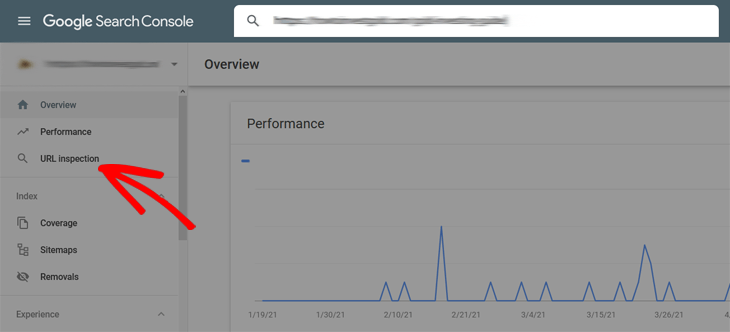
A continuación, pegue la URL que desea indexar en la barra de búsqueda y espere a que Google compruebe la URL. Si está indexado, verás una marca de verificación verde seguida del texto «URL está en Google».
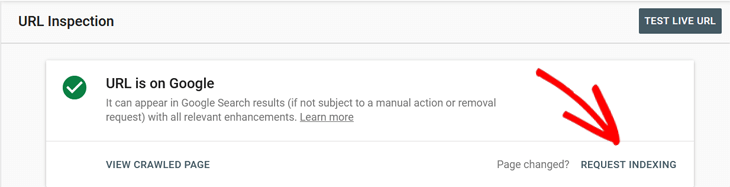
Si la URL no está indexada, haga clic en el botón Indexación de solicitudes y listo.
Usa Google para ver Si tu sitio está Indexado
También puedes usar Google para ver si tu sitio está indexado. Simplemente vaya a Google y escriba una búsqueda para site:yourwebsite.com.
Como en este ejemplo:
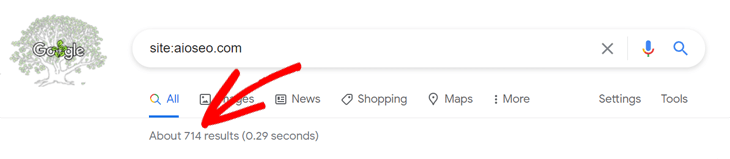
El número justo debajo de la búsqueda muestra aproximadamente cuántas de tus páginas ha indexado Google.
Y si desea verificar el estado del índice de una URL específica, use el mismo proceso, pero use la URL completa en su lugar.
Por ejemplo, site:yourwebsite.com/web-page-slug.
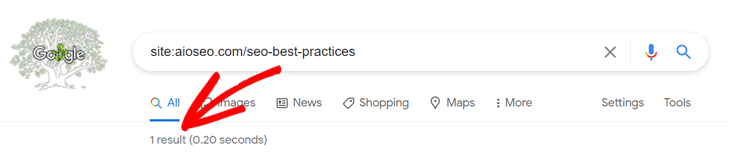
Si la URL no está indexada, no se mostrarán resultados y puedes solicitar indexación en Google Search Console.
¡Y ahí lo tienes!
Esperamos que esta publicación te haya ayudado a aprender a indexar tu sitio web en Google. Usa estos consejos para acelerar el proceso de indexación de tu sitio y aparecerá en los resultados de búsqueda antes de que te des cuenta.
Si quieres llevar tus esfuerzos de SEO al siguiente nivel, te damos toneladas de excelentes consejos sobre cómo mejorar los rankings de los motores de búsqueda y optimizar tus publicaciones de blog. Además, no olvides hacer un seguimiento de tus rankings de SEO usando Google Analytics.
Eso es todo por hoy!
¿Aún no utiliza AIOSEO? ¿A qué esperas?